 ✕
✕
By Justin SabrinaActualizat la 01 septembrie 2021
Apple Music este un serviciu de muzică în flux, abonații pot transmite în flux 60 de milioane de melodii fără reclame pe iPhone, iPad, Android, Apple Watch, Apple TV, Mac, HomePod, CarPlay, PC, Sonos și Amazon Echo sau descărcați melodiile Apple Music preferate pentru a le asculta offline în aplicația muzicală autorizată sau în aplicația iTunes.
Q1: Cum să descărcați melodii Apple Music pentru redare offline?
Din cauza restricției Digital Right Management pentru Apple Music, nu putem descărca, transfera sau reda Apple Music pe dispozitive neautorizate precum player MP3, iPod shuffle, telefon Android din cauza protecției DRM. Ați plătit 9.99 USD pe lună pentru streaming de melodii Apple Music? Dar, nu deții cu adevărat muzica, dacă anulezi abonamentul, melodiile vor dispărea automat din biblioteca ta. Mai rău, chiar dacă ați plătit pentru serviciu, nu puteți păstra Apple Music redabil datorită protecției DRM. De exemplu, nu puteți descărca Apple Music pe MP3 player/iPod Nano offline. Pentru că nu există nicio aplicație Apple Music compatibilă.
Q2: Puteți descărca melodii Apple Music pentru a le asculta offline?
Există multe întrebări frecvente referitoare la serviciul de streaming Apple Music, cum ar fi există protecție DRM pe fișierele Apple Music? Cum să descărcați muzică pentru a o asculta offline? Pot să mă bucur în continuare de Apple Music după dezabonare? Cum să descărcați Apple Music pentru listarea offline?
Q3: Puteți folosi Apple Music offline chiar și după dezabonare?
Dacă cauți o modalitate de a descărca melodii Apple Music pentru a le asculta offline pe orice dispozitiv, trebuie să o faci elimina DRM de la Apple Music și convertiți Apple Music M4P în MP3. Această pagină vă va învăța cum să descărcați melodii Apple Music ca MP3 pentru a le reda offline pe orice dispozitiv, chiar și după ce vă dezabonați de la Apple Music.
Poti descărcați melodii Apple Music pentru redare offline, te rog urmareste.
CUPRINS
UkeySoft Apple Music Converter este de asemenea o Apple Music Downloader, Apple Music DRM Removal și M4P to MP3 Converter pentru o încercare gratuită. Poate elimina DRM din melodiile Apple Music și poate converti melodiile Apple Music DRM-ed M4P în formate MP3, WAV, FLAC sau AAC fără DRM la viteză super rapidă, cu o calitate 100% fără pierderi. În plus, poate converti și audio-uri iTunes AAC, cărți audio iTunes M4B, cărți audio Audible AA/AAX în MP3/AC3/FLAC. După descărcarea și conversia melodiilor Apple Music în MP3, puteți reda Apple Music pe telefonul iPhone/Android fără aplicația Apple Music și puteți transfera melodiile Apple Music convertite pe orice player MP3, iPod classic, iPhone nano, PSP, card de memorie, telefon Samsung etc. pentru redare deconectat. În plus, le puteți inscripționa cu ușurință pe CD.
Iată tutorialul detaliat despre cum să utilizați UkeySoft Apple Music Converter pentru a elimina DRM din melodiile Apple Music și pentru a converti Apple Music M4P în MP3 în loc să le descărcați direct.
Pasul 1. Adăugați melodiile dorite din iTunes Store la iTunes Library
Înainte de a descărca melodii Apple Music din magazinul iTunes, adăugați melodiile sau lista de redare pe care doriți să le descărcați din magazinul iTunes în biblioteca dvs. iTunes, nu este nevoie să le descărcați pe computer la început, doar atingeți butonul ![]() Plus la adăugați o singură melodie sau atingeți +ADĂUGAȚI pentru a adăuga un întreg album, listă de redare sau conținut video în biblioteca dvs. iTunes.
Plus la adăugați o singură melodie sau atingeți +ADĂUGAȚI pentru a adăuga un întreg album, listă de redare sau conținut video în biblioteca dvs. iTunes.
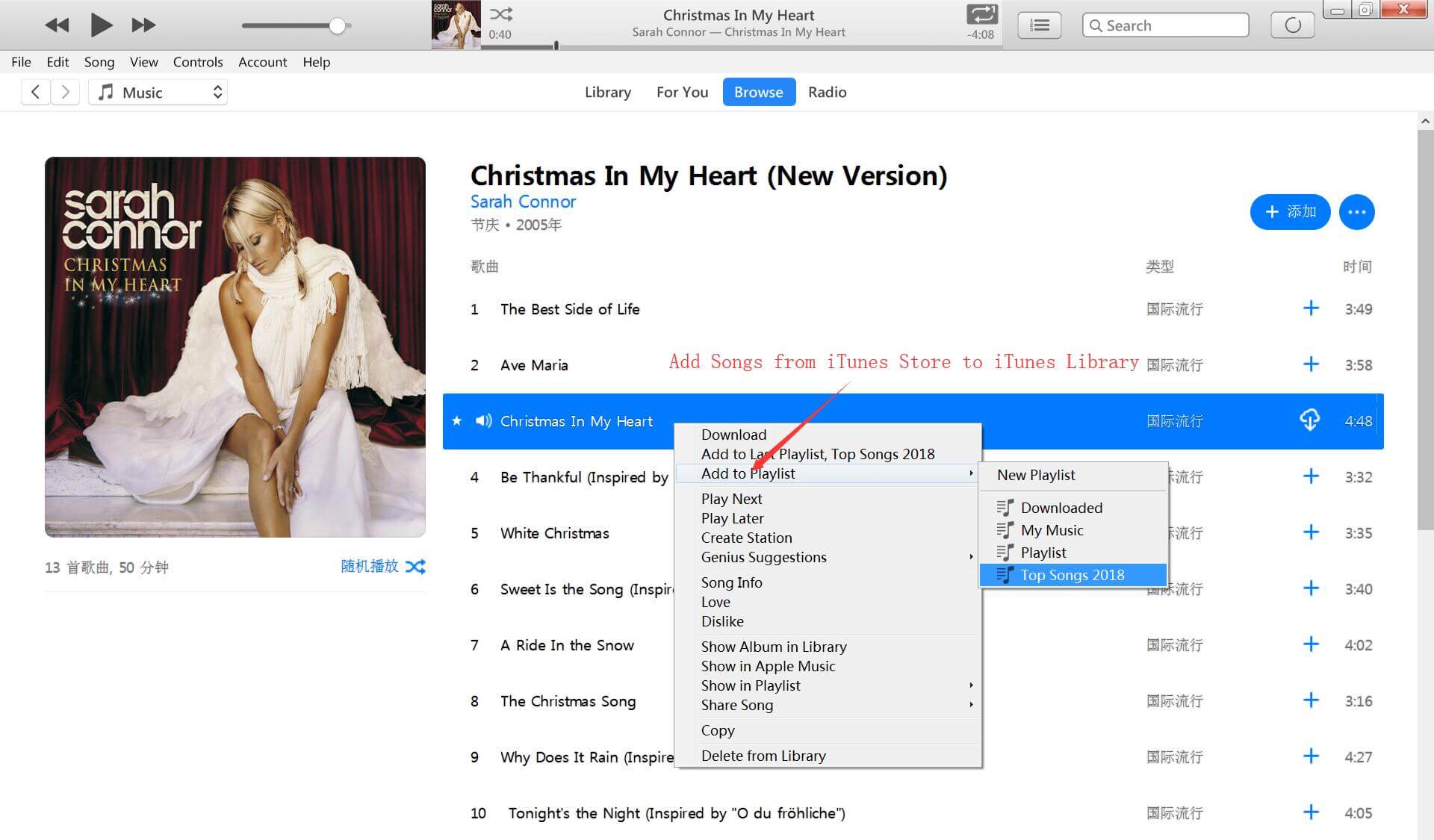
După ce adăugați conținut, puteți găsi melodii, albume și conținut video în Biblioteca dvs. și liste de redare în Bibliotecă > Liste de redare. Apoi închideți programul iTunes.
Pasul 2. Descărcați și rulați UkeySoft Apple Music Converter
Faceți clic pe butonul de mai sus pentru a descărca și instala Apple Music Converter pe computer. După lansarea programului pe computer, în acel moment, programul iTunes va fi lansat automat cu acest program.

Asigurați-vă că ați instalat anterior cea mai recentă versiune de iTunes pe computer. Când iTunes a fost lansat cu succes, veți vedea că toate melodiile și listele de redare iTunes vor fi încărcate în UkeySoft Apple Music Converter. Așadar, așa cum am menționat mai sus, nu trebuie să descărcați melodiile, doar adăugați melodiile și lista de redare pe care le doriți în biblioteca iTunes.
Pasul 3.Selectați melodiile Apple Music de descărcat
Și apoi marcați orice melodie Apple Music pe care doriți să le eliminați DRM, puteți, de asemenea, să dați clic pe „Bibliotecă” sau „Music” sau pe alte liste de redare dorite și să alegeți melodiile Apple Music pe care doriți să le descărcați și să le convertiți în fișiere MP3.

Pasul 4. Alegeți MP3 ca format de ieșire
După ce alegeți melodiile dorite, apoi faceți clic pe butonul de setare pentru a alege formatul de ieșire și calea de ieșire. Formatele de ieșire ca MP3, M4A, AC3, AIFF, AU, FLAC, M4R și MKA sunt disponibile pentru a alege. Deoarece mai multe dispozitive și playere media acceptă formatul MP3, vă recomandăm să selectați MP3 ca format de ieșire. De asemenea, aveți voie să setați calitatea ieșirii.

Pasul 5. Ajustați viteza de conversie (opțiune)
UkeySoft Apple Music Converter acceptă conversia melodiilor Apple Music cu o viteză de până la 16X, dacă doriți să ajustați viteza de conversie, accesați „Opțiuni” > „Convertire” > „Setare viteză de conversie personalizată pentru conversia audio (1-16)” la reglați viteza de conversie.

Pasul 6. Începeți să descărcați și să convertiți Apple Music în MP3
Acum, tot ce trebuie să faceți este să faceți clic pe butonul „Convertire”, programul începe să descarce și să convertească Apple Music în format MP3 fără DRM.

În timpul conversiei, vă rugăm să nu utilizați și să nu faceți clic pe programul iTunes până la finalizarea procesului de conversie, deoarece iTunes redă fișierul în fundal. Orice operațiune pe iTunes în timpul conversiei cauzează probleme.
După convertirea fișierelor Apple Music M4P în MP3, puteți obține melodii Apple Music în format MP3 făcând clic pe „Deschideți fișierul de ieșire”
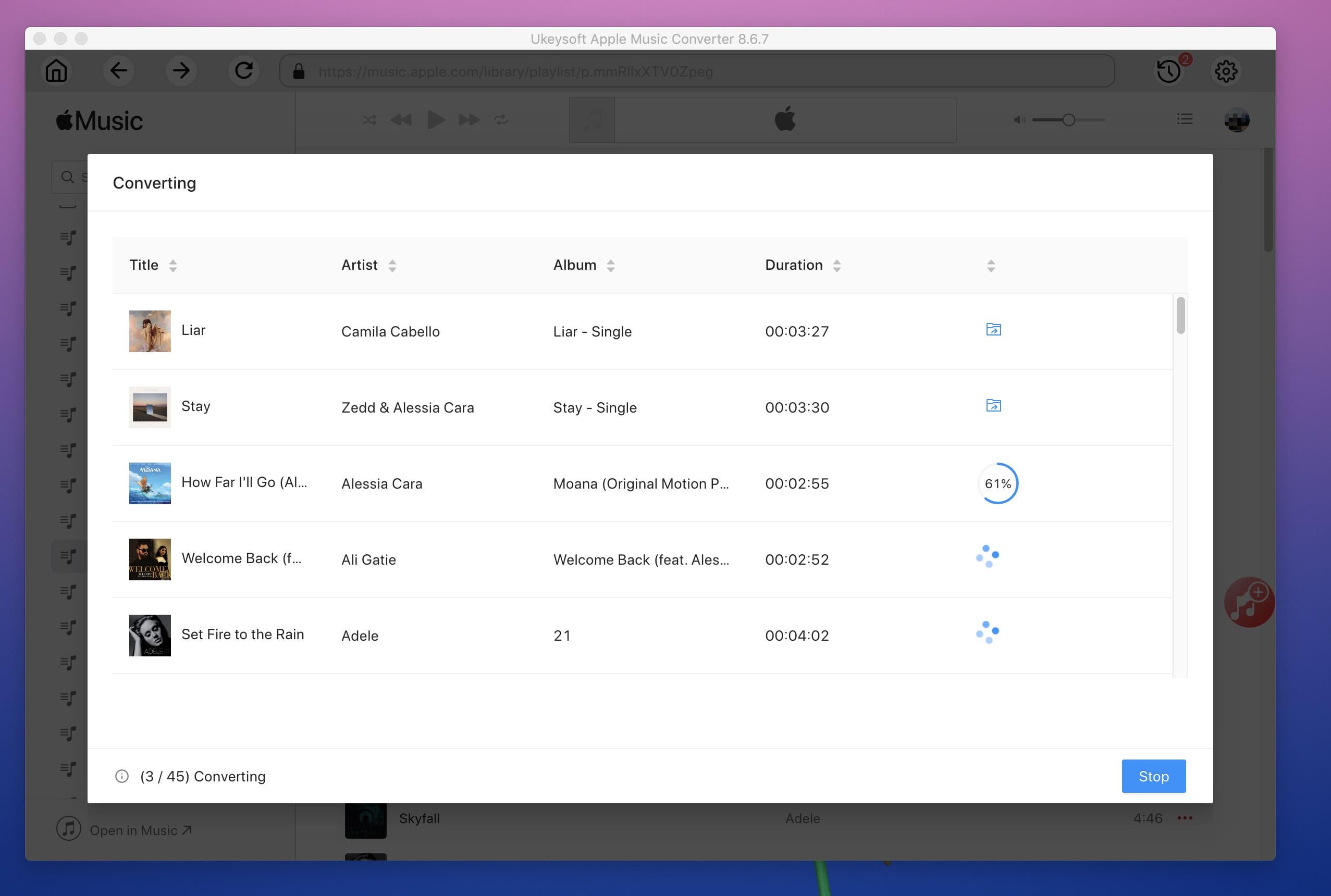
Pasul 7. Bucurați-vă de muzica Apple descărcată pe orice dispozitiv offline
Acum, puteți enumera melodiile Apple Music descărcate fără iTunes, le puteți transfera și pe MP3 player, PSP/PS4/PS3, iPod nano, iPhone XS Max, Samsung Galaxy S9/S8/Note 9 etc. pentru joc offline.

Cu pașii simpli de mai sus, puteți elimina DRM din fișierele Apple Music și le puteți converti în format audio fără DMR. După descărcarea melodiilor Apple Music ca MP3, puteți păstra Apple Music pentru totdeauna chiar și după dezabonare.
Pasul 1. Lansați Muzică app de pe ecranul dvs. de pornire.
Pasul 2. Accesați melodia sau albumul pe care doriți să îl descărcați.
Pasul 3. Atingeți Mai Mult butonul (arata ca •••) din dreapta muzicii.
Pasul 4. Apăsați pe Faceți disponibil offline.
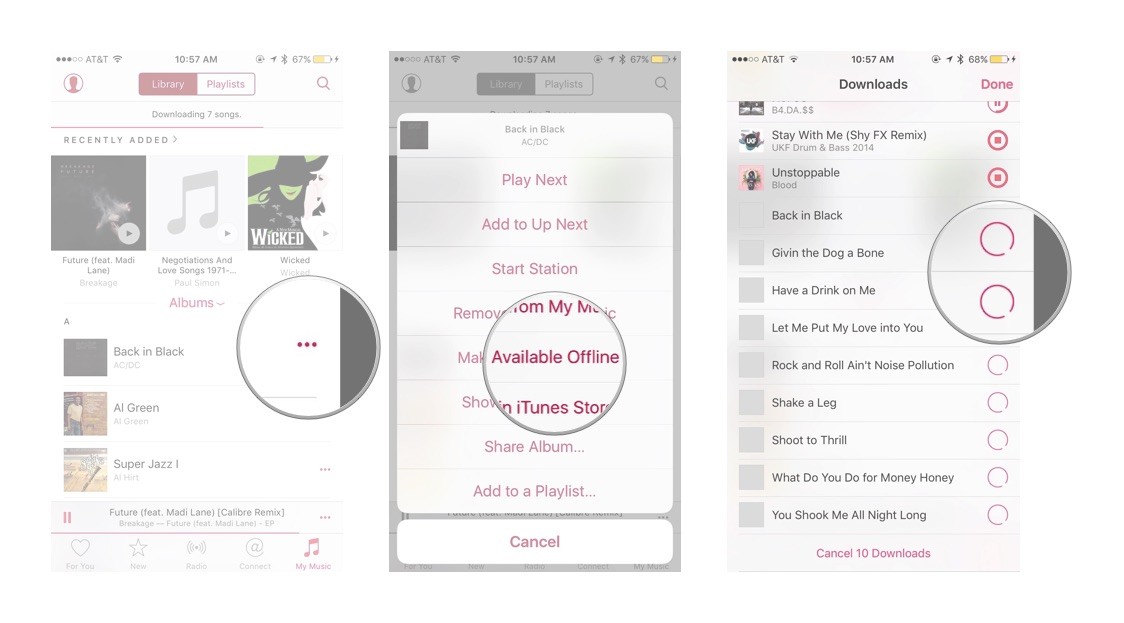
Cântecele ar trebui să înceapă imediat descărcarea pe dispozitivul dvs.; puteți vedea progresul lor atingând bara de descărcare din partea de sus a ecranului.
Pasul 1. Lansați Muzică aplicație pe iPhone sau iPad.
Pasul 2. Accesați lista de redare pe care doriți să o descărcați.
Pasul 3. Atingeți Mai Mult butonul (arata ca •••) din dreapta muzicii.
Pasul 4. Apăsați pe Faceți disponibil offline
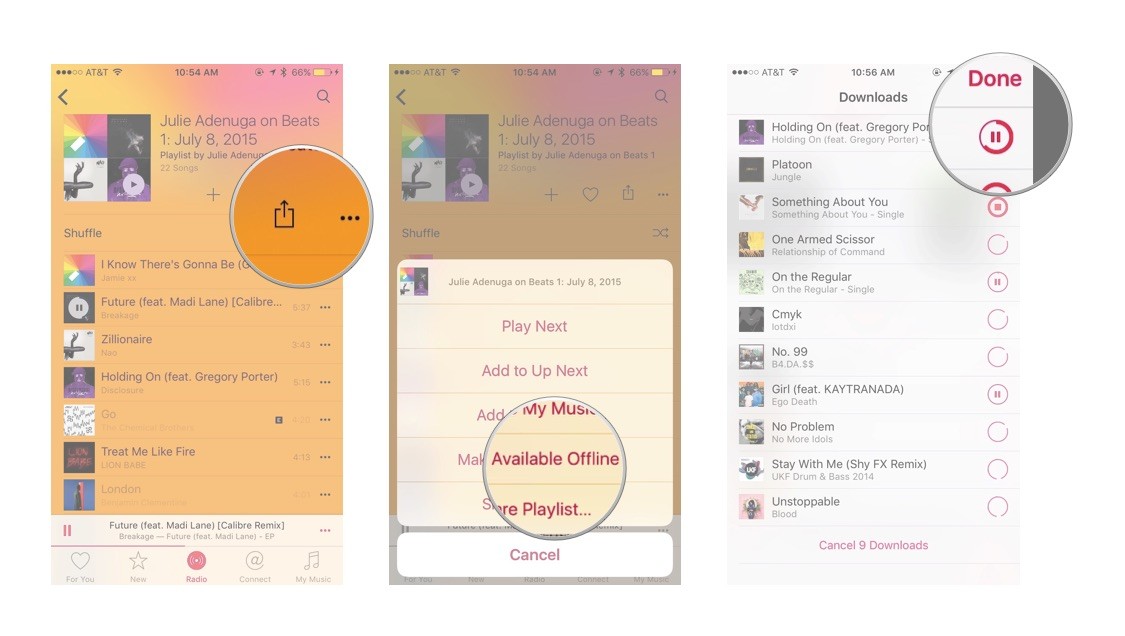
Lista de redare și melodiile incluse ar trebui să înceapă imediat descărcarea pe dispozitiv; puteți vedea progresul lor atingând bara de descărcare din partea de sus a ecranului. După ce lista de redare s-a terminat de descărcat, o veți găsi în listele de redare locale.
Peste trei metode pentru a face ca melodiile și lista de redare Apple Music să fie disponibile pentru ascultare offline, deoarece melodiile Apple Music sunt protejate FairPlay DRM, dacă vă dezabonați de la Apple Music, nu mai aveți voie să redați nicio muzică în flux pe care ați adăugat-o sau descărcat-o în biblioteca dvs. din Magazin Apple Music. Pentru a păstrați melodiile descărcate de pe Apple Music pentru totdeauna chiar și după dezabonarea de la Apple Music, vă recomandăm să utilizați UkeySoft Apple Music Converter pentru a descărca și converti Apple Music în MP3, care este cea mai bună modalitate de a face acest lucru faceți redare offline a melodiilor Apple Music pe orice dispozitiv.
prompt: aveți nevoie pentru a autentifici înainte de a putea comenta.
Niciun cont încă. Vă rugăm să faceți clic aici pentru Inregistreaza-te.

Conversia Apple Music, iTunes M4P Songs și Audiobook în MP3, M4A, AAC, WAV, FLAC etc.

Bucurați-vă de viața digitală sigură și liberă.
Utilitate
Multimedia
Copyright © 2023 UkeySoft Software Inc. Toate drepturile rezervate.
Niciun comentariu încă. Spune ceva...